Ubuntu Software Center
Om du använder Ubuntu eller någon Ubuntu-smak har du redan Ubuntu Software Center. Om ditt system inte har Ubuntu Software Center, kör du följande kommando för att installera appen -
sudo apt installera ubuntu-programvara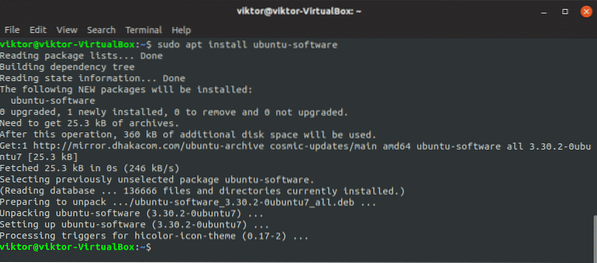
Installationen är klar!
Översikt över Ubuntu Software Center
Starta Ubuntu Software Center från menyn -
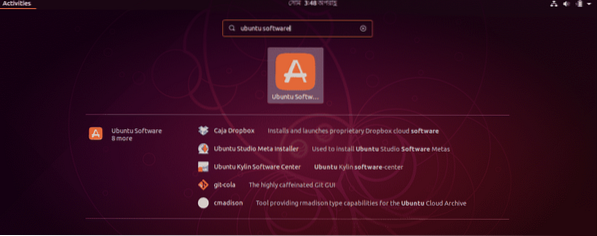
Som du kan se finns det massor av tillgängliga appar som du kan njuta av.
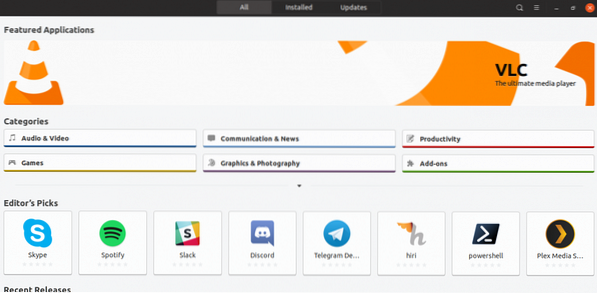
Installerar app
Låt oss installera Discord. Discord är ett av de mest populära VoIP-verktygen för spelare och för andra ändamål som gör det möjligt att kommunicera med dina lagkamrater och andra.
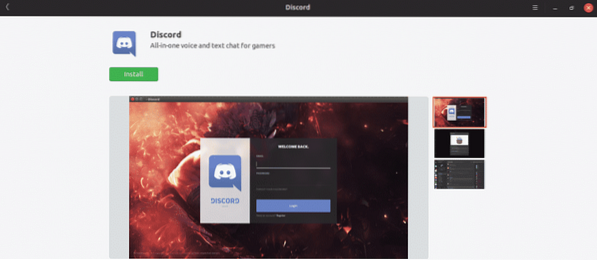
Klicka på knappen "Installera" för att börja installera.
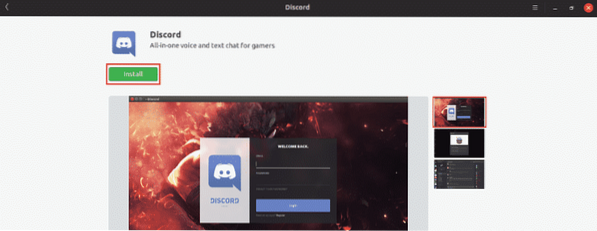
Du blir ombedd att ange lösenordet. Ange lösenordet och vänta tills installationen är klar.
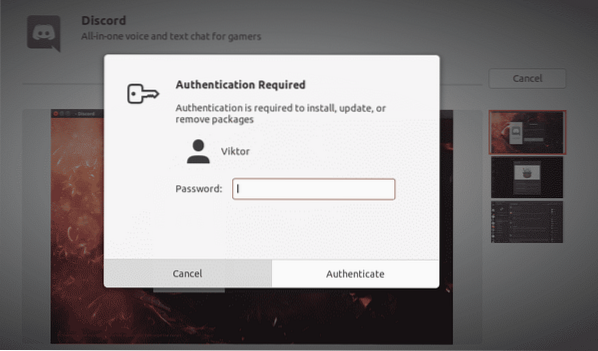
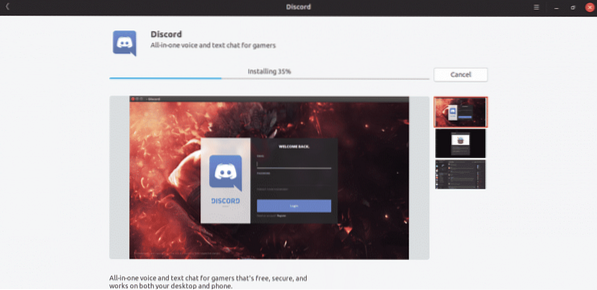
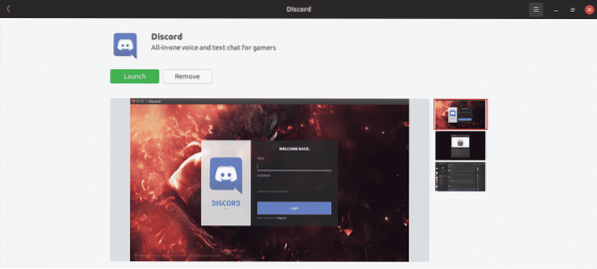
När du är klar kan du starta Discord från systemmenyn eller från menyn.
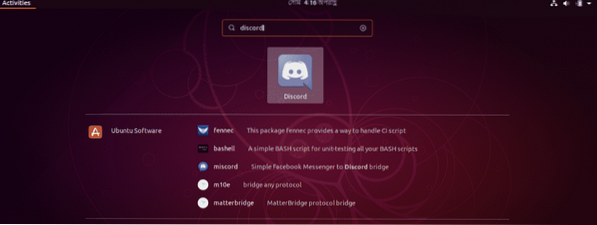
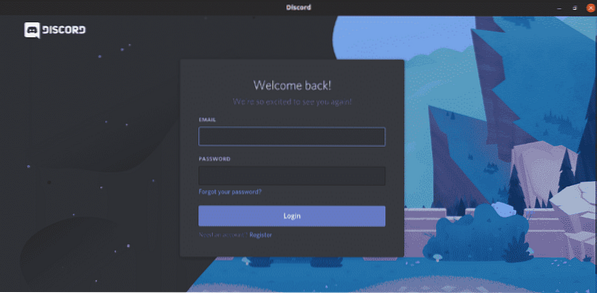
Avinstallerar en app
Öppna Ubuntu Software Center och leta reda på appen. I mitt fall är det Discord.
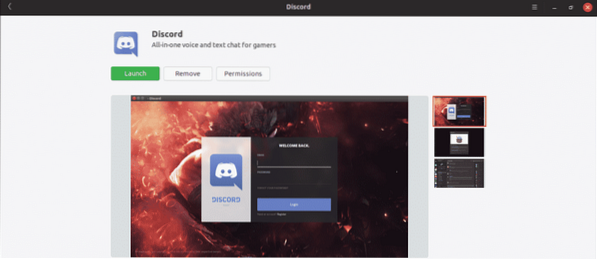
Klicka på "Ta bort".
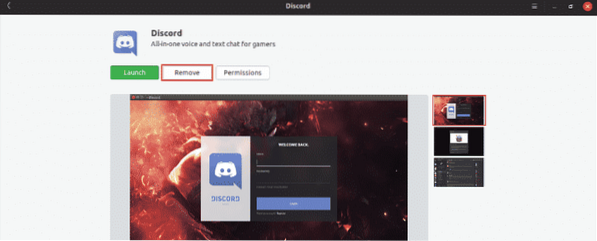
Ange ditt systemlösenord för att bekräfta åtgärden.
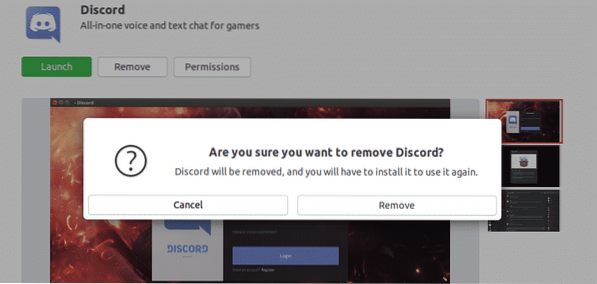
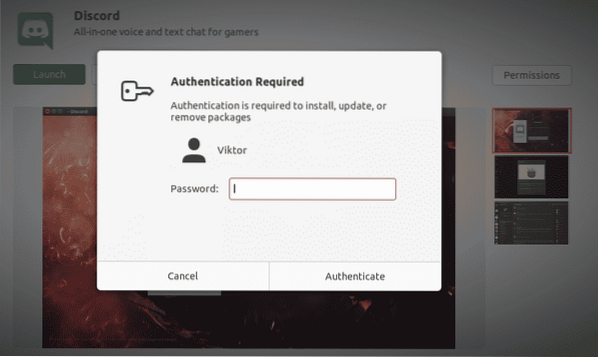
Listar installerade appar
Gå till fliken "Installerad" från startskärmen.
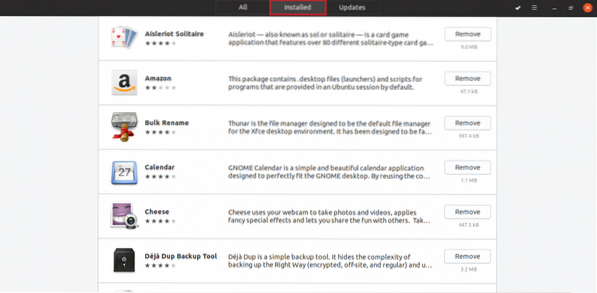
Med den här listan kan du enkelt starta alla dina installerade appar och vid behov ta bort dem en efter en.
Uppdaterar appar
Öppna fliken "Uppdateringar".
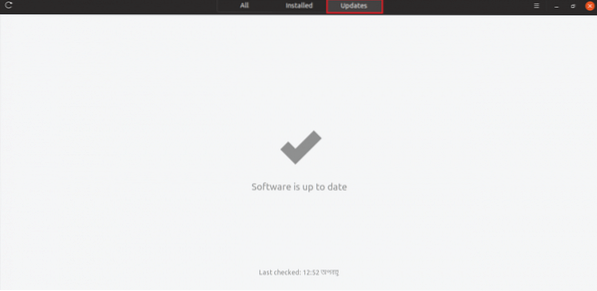
Den här tomma sidan är ett bra tecken, vilket betyder att alla appar du har installerat är uppdaterade. Detta kommer att säkerställa en bättre och säker arbetsmiljö.
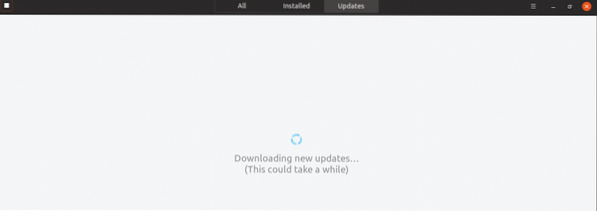
Du kan använda uppdateringsknappen för att söka efter tillgängliga uppdateringar.
Njut av!
 Phenquestions
Phenquestions


